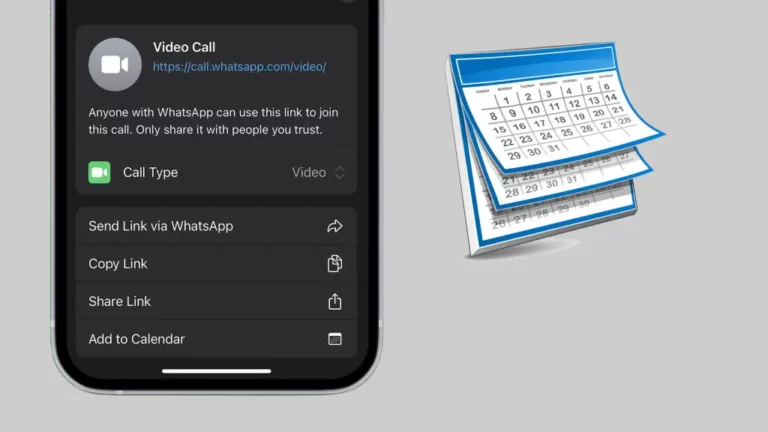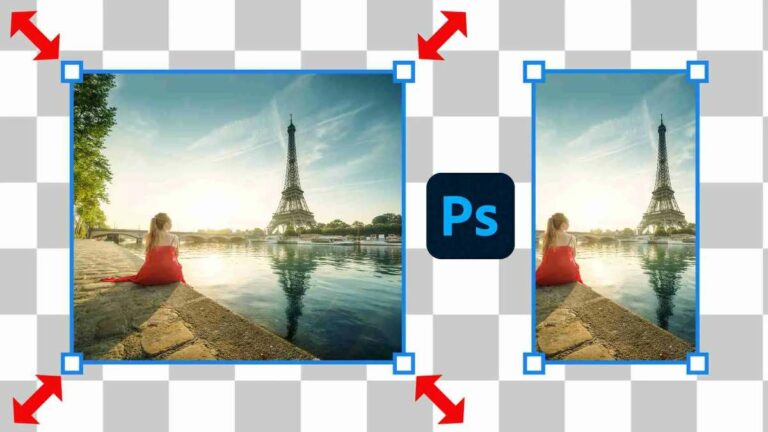Поверните экран iPhone: помощь и советы
Вы только что стали счастливым обладателем iPhone и должны признать, что переход на iOS был немного бурным. Хотя операционная система Apple чрезвычайно интуитивно понятна, изменение привычки с другой операционной системы (например, Android) может сбить с толку и затруднить выполнение операций, которые вы инстинктивно выполняли на своем предыдущем телефоне. Один из вопросов, который вас беспокоит, — как повернуть экран iPhone. Вы знаете, что можете это сделать, но до сих пор не поняли, как именно получить доступ к этой функции и как настроить ее для автоматического или ручного использования. Вы находите себя в этой ситуации? Не волнуйтесь, переключение между телефонами является проблемой для многих, и совершенно нормально сразу чувствовать себя некомфортно. Так что, если вы столкнулись с этой проблемой, я здесь, чтобы помочь вам.
В следующих строках я расскажу, как активировать и управлять автоматическим поворотом экрана на вашем новом iPhone, а также как активировать его вручную только тогда, когда он вам нужен. Я также дам рекомендации о том, что делать, если эта функция не работает, и как ее отключить, если вас беспокоит автоповорот экрана. Но сначала я хочу пожелать вам всего наилучшего и поприветствовать вас в мире iPhone и его функции поворота экрана.
Как автоматически перевернуть экран iPhone
Использование функции автоматического поворота экрана iPhone может сделать использование устройства еще более удобным и универсальным. Вот как его активировать и правильно использовать.
Если у вас есть iPhone с Face ID, включение автоповорота — простой процесс. Просто откройте Центр управления, проведя пальцем вниз от правого верхнего угла экрана. Когда Центр управления откроется, убедитесь, что блокировка портретной ориентации отключена. Если значок, связанный с этой функцией, показывает открытый замок и стрелку вокруг него на сером фоне, то вы правы. Если, с другой стороны, значок красный на белом фоне, это означает, что функция активна, и вам просто нужно прикоснуться к ней, чтобы отключить ее.
С другой стороны, если у вас есть iPhone с физической кнопкой «Домой», процедура немного отличается. Проведите вверх от нижнего края экрана к центру, чтобы открыть Пункт управления. Убедитесь, что блокировка портретной ориентации отключена. Если он активен, деактивируйте его, следуя предыдущим инструкциям.
Как только вы включите автоповорот, вы сможете пользоваться этой функцией в приложениях, которые ее поддерживают, таких как Сообщения, Safari, WhatsApp и многих других. Когда вы поворачиваете телефон в альбомный режим, приложение автоматически настраивается на новый вид, позволяя вам наслаждаться пользовательским интерфейсом, оптимизированным для экрана в альбомной ориентации.
Однако важно отметить, что не все приложения поддерживают автоповорот. В некоторых приложениях может быть активна блокировка поворота независимо от настроек вашего iPhone. В этих случаях автоповорот может не работать. Таким образом, если у вас возникают трудности с поворотом экрана в определенных приложениях, это может быть связано с определенной настройкой в самом приложении. Объединить два видео с iPhone: все о том, как
Как повернуть экран iPhone вручную
iPhone предлагает несколько вариантов удобного и интуитивно понятного управления поворотом экрана. Если вам интересно, как вручную повернуть экран на iPhone без необходимости наклонять устройство, вы можете положиться на функцию AssistiveTouch. Этот инструмент специальных возможностей позволяет имитировать физические жесты, не выполняя их на самом деле.
Прежде всего, вам нужно включить AssistiveTouch. Вы можете легко сделать это, открыв главный экран вашего iPhone и коснувшись значка «Настройки», узнаваемого по изображению шестеренки. На экране настроек прокрутите вниз и выберите пункт Специальные возможности. Здесь вы найдете опцию Touch в разделе «Мобильность». Нажмите на Touch и в открывшемся новом экране найдите элемент AssistiveTouch. Переключите переключатель рядом с этой опцией, установив его в положение ON. В этот момент на экране появится прозрачная квадратная кнопка, готовая к использованию.
Теперь, находясь в приложении, которое поддерживает поворот экрана, коснитесь новой серой кнопки. Откроется меню с несколькими вариантами. Нажмите «Устройство», а затем «Повернуть экран». Отсюда вы сможете выбрать направление, в котором вы хотите сориентировать экран: вправо, влево, вверх ногами или портрет.
Таким образом, без необходимости наклонять устройство, экран будет поворачиваться в выбранном вами направлении. Чтобы вернуть экран в портретное положение, вы можете пройти тот же путь с помощью AssistiveTouch (выбрав параметр «Портрет») или, если вы отключили блокировку альбомной ориентации, вы можете физически повернуть телефон, как описано выше. Процедура проста и незамедлительна. Вставьте SIM-карту iPhone: как это сделать?
Как включить заблокированный экран iPhone
Если у вас возникли проблемы с поворотом экрана iPhone, возможно, вы имеете дело с временным сбоем или более серьезной проблемой, такой как неисправность акселерометра, датчика, отвечающего за распознавание ориентации телефона.
Чтобы взять ситуацию под контроль, вы можете попробовать простую перезагрузку вашего iPhone. Выберите «Настройки» > «Основные» > «Выключить», а затем снова включите устройство. Если ваш iPhone не выключается, вы можете принудительно перезагрузить его. Для более новых iPhone с идентификацией лица быстро нажмите и отпустите кнопку увеличения громкости, затем повторите то же действие с кнопкой уменьшения громкости. После этого нажмите и удерживайте боковую клавишу, пока не появится логотип Apple, затем отпустите ее.
Если у вас есть модель с физической кнопкой «Домой», например iPhone SE (2-го поколения) или iPhone 8, вы можете использовать ту же процедуру, что и для моделей с Face ID, описанную выше (клавиша увеличения громкости, клавиша уменьшения громкости и боковая клавиша). На iPhone 7 одновременно нажимайте кнопку уменьшения громкости и кнопку «Режим сна/Пробуждение», пока не появится логотип Apple. На iPhone 6 и iPhone SE (1-го поколения) одновременно нажимайте кнопку «Режим сна/Пробуждение» и кнопку «Домой», пока не появится логотип Apple.
Если проблема не устранена, несмотря на принудительный перезапуск, рекомендуется обратиться в службу поддержки Apple через официальная страница службы поддержки Apple. Специалисты смогут предоставить вам дополнительные рекомендации и помощь в вашем конкретном случае. Руководство по перезагрузке iPhone: эффективные решения
Как заблокировать поворот экрана iPhone
Вы устали замечать, что ваш iPhone автоматически поворачивает экран, даже если вы этого не хотите? Не волнуйтесь, это легко исправить. Я покажу вам, как отключить автоповорот на вашем iPhone, чтобы вы могли заблокировать экран в предпочитаемом вами режиме.
Процесс невероятно прост и занимает всего несколько шагов. Следуйте этим инструкциям, чтобы отключить поворот экрана на iPhone. Откройте Центр управления, коснувшись его значка в верхней или нижней части экрана. Теперь найдите значок открытого замка со стрелкой вокруг него. Коснитесь его, чтобы активировать функцию блокировки портретной ориентации. Вы заметите, что значок станет красным, что означает, что вы успешно включили блокировку ориентации. Отныне, даже если вы физически повернете телефон в альбомную ориентацию, экран останется заблокированным в портретном режиме.
Теперь вы можете наслаждаться просмотром своего iPhone, не беспокоясь о нежелательном вращении. Эта функция особенно полезна, когда вы читаете или просматриваете контент в портретном режиме и не хотите, чтобы поворот телефона прерывал работу.
Если вы хотите снова включить автоповорот экрана в будущем, все, что вам нужно сделать, это снова нажать значок замка в Центре управления. Значок вернется в исходное состояние, и ваш iPhone возобновит вращение экрана в зависимости от физического положения телефона.
Следуя этим простым шагам, вы можете легко заблокировать или разблокировать поворот экрана iPhone в соответствии со своими предпочтениями. Не позволяйте нежелательному повороту экрана быть проблемой. Возьмите под свой контроль и наслаждайтесь своим устройством с комфортом. Как удалить музыку с iPhone: полное руководство